Hvernig á að tengjast Wi-Fi á Samsung sjónvarpi

Þó að sjónvarp muni líklega virka vel án nettengingar ef þú ert með kapaláskrift, eru bandarískir notendur farnir að skipta yfir í nettengingu
Hér er hvernig á að fjölverka á iPad, iPad Air eða iPad Pro áreynslulaust til að nýta þessa öflugu spjaldtölvu sem best.
Apple setti marga háþróaða vélbúnað og hugbúnað í iPads á undanförnum árum. Þróunin heldur einnig áfram fyrir nýjustu iPad gerðirnar. Algengustu eru öflug kerfi á flísum eins og A-röð Bionic flís eða M1 flís, fjölkjarna GPU, gríðarlegt vinnsluminni og Apple Neural Engine.
Allir þessir eiginleikar gefa iPad þínum þann reiknikraft sem hann þarf til að keyra mörg forrit samtímis. Þannig er hægt að fjölverka á skilvirkan hátt á fjölmörgum iPad gerðum.
Slík fjölverkavinnsla hefur aukið vinsældir iPad tækja yfir Mac. Það er líka vegna þess að iPadOS státar nú af flestum notendaviðmóti sem þú getur séð á nýjasta macOS.
Svo þú gætir spurt, hvernig á að fjölverka á iPad? Lestu áfram til að finna svarið!
Hvernig á að undirbúa iPad fyrir fjölverkavinnsla
Flestir fjölverkavinnsla eiginleikar iPad eru fáanlegir frá iPadOS 15 og áfram stýrikerfum. Ef þú hefur ekki uppfært stýrikerfið á iPad þínum, þá er kominn tími til að þú gerir það. Svona geturðu uppfært iPadOS:
Apple hannar og pakkar iPad til að fá meira en fimm uppfærslur á stýrikerfinu.
Þú gætir viljað skoða þessar tengdu lestur til að vita meira um uppfærslu á iPadOS hugbúnaðinum.
Ætti ég að uppfæra iPad minn í iOS 16
iPad mun ekki uppfæra í iPadOS 16
Hversu langan tíma tekur iPhone uppfærsla fyrir iOS 16.2
Hvaða iPadOS eiginleikar gera þér kleift að vinna með iPad?
Apple iPad, iPad Air og iPad Pro hafa endalausa fjölverkavinnslumöguleika. Með því að nota tækið oft til faglegrar og fræðilegrar notkunar geturðu uppgötvað nýjar leynilegar uppskriftir fyrir fjölverkavinnsla.
Hins vegar eru eftirfarandi iPadOS 15 og 16 eiginleikar staðalbúnaður til að fjölverka á iPad:
Hvernig á að fjölverka á iPad: Notaðu fjölverkavalmyndina
Ef þú ert á iPadOS 15 og vilt ekki uppfæra í iPadOS 16 gætirðu spurt: „hvernig á ég að fjölverka á iPad? Jæja, fyrir þig, iPadOS 15 hefur fjölverkavalmyndina.
Hér er hvernig þú getur fjölverkavinnsla með iPad með því að nota ofangreinda eiginleika:
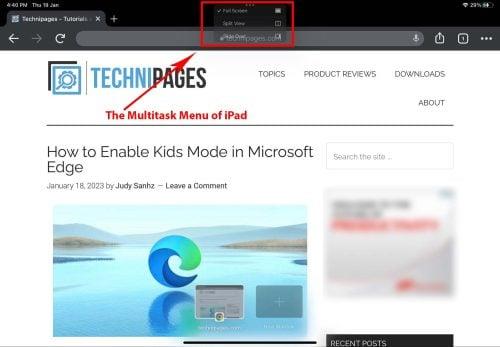
Hvernig á að fjölverka á iPad með því að nota fjölverkavalmyndina
Fjölverkavinnsla með iPad með skiptan skjá
Split Screen eiginleiki gerir þér kleift að vinna í tveimur öppum samtímis. Bæði forritin taka jöfn pláss á skjánum. Svona geturðu kallað fram skiptiskjálotu á iPad:
Fjölverkavinnsla með iPad með því að nota Slide Over
Slide Over eiginleikinn er óvenjulegur eiginleiki í nýjustu iPad gerðum. Þú getur opnað iPhone skjástærðarforrit sem yfirlag á appi á öllum skjánum.
Smáskjáforritið mun bjóða upp á allar aðgerðir sem það gerir á öllum skjánum.
Það er ekki allt. Þú getur opnað mörg forrit í Slide Over ham. Fylgdu skrefunum sem nefnd eru hér að neðan:
Viltu opna öll nýju forritin sem Slide Over í aðalforriti? Fylgdu þessum skrefum í staðinn:
Fjölverkavinnsla með iPad með forritahillu
Forritahilla er alveg eins og forskoðun forritsins á Windows PC verkefnastiku. Þú sérð smámyndaútgáfu af appinu eða toppsýn.
Fyrir þau forrit sem leyfa að opna mörg tilvik af sama forriti mun App Shelf sýna smámynd af öllum opnum skjám fyrir sama forritið neðst á skjánum. Þú þarft að snerta fjölverkavalmyndina.
Þú getur pikkað til að opna annað tilvik í öllum skjánum, skiptan skjá eða renna yfir.
Hvernig á að fjölverka á iPad: Notaðu Stage Manager
Stage Manager er ný leið til að fjölverka með iPad. Það er aðeins fáanlegt með völdum iPad gerðum þegar það er uppfært í iPadOS 16.0 og nýrri.
Þú verður að draga niður Control Center á iPad þínum til að virkja Stage Manager eiginleikann. Að öðrum kosti geturðu slegið inn Stage Manager í leitarreitinn í iPad Stillingar appinu. Þegar þú sérð, virkjaðu Stage Manager frá Stillingar með því að kveikja á aðgerðinni.
Stage Manager eiginleikinn virkar best þegar tækið er í landslagsstillingu. Svo, ekki gleyma að slökkva á snúningslás á iPad þínum frá stjórnstöðinni .
Þegar sviðsstjórinn hefur verið virkjaður mun hann opna öll forritin í gluggaham með yfirlitsborði til vinstri, þekkt sem Nýleg forrit. Þú munt líka alltaf sjá bryggjuna fyrir neðan gluggaforritið.
Með því að nota Stage Manager eiginleikann geturðu opnað allt að fjögur gluggaforrit á iPad þínum. Þú getur skipt í gegnum forritin með því að pikka á hvaða sýnilegan hluta appyfirlagsins sem er á iPad skjánum þínum.
Til að nota fleiri skjáfasteignir geturðu slökkt á Dock og Nýleg forrit frá Stillingar > Heimaskjár og fjölverkavinnsla > Stage Manager > hakið úr bláu hakinu fyrir Nýleg forrit og Dock .
Hvernig á að fjölverka á iPad: Notaðu myndina í myndinni
Viltu taka minnispunkta úr myndbandi á YouTube eða öðrum vettvangi á meðan þú vinnur í Google skjölum eða einhverju öðru ritvinnsluforriti á iPad? Þú getur notað mynd í mynd eiginleika iPad.
Svona geturðu ræst mynd í myndham:
Hvernig á að fjölverka á iPad: Notaðu flýtileiðaforritið
Flýtileiðir appið gerir þér kleift að gera sjálfvirkan ýmis verkefni á iPad þínum. Það samanstendur af mörgum Scripting aðgerðum. Þú getur bætt við einni forskriftaraðgerð, tengt forriti við þá aðgerð og bætt við nýjum forskriftum.
Í lokin skaltu bara keyra flýtileiðina til að framkvæma öll verkefni sjálfkrafa án þess að pikka. Þegar þú vinnur að endurteknum verkefnum á iPad þínum verða flýtileiðir vel þar sem þú getur dregið úr töppum og strjúkum að miklu leyti.
Til dæmis nota ég oft eftirfarandi flýtileið á iPad minn þegar ég byrja að skrifa greinar:
Eitt flýtileiðartákn er sett á heimaskjáinn. Þessi flýtileið getur opnað Apple Music, Google Docs, Google Sheets, Google Chrome og Apple Notes sjálfkrafa í síðasta notuðu ástandi þegar ég ýti á flýtileiðarhnappinn.
Til að búa til þessa flýtileiðaruppskrift skaltu fylgja þessum skrefum:
Hvaða iPad er duglegur fyrir fjölverkavinnsla?
Fjölverkavinnsla er að keyra mörg forrit á skjánum og vinna í þeim samtímis. Þetta er alveg eins og að vinna á PC eða Mac, þar sem þú getur opnað mikinn hugbúnað fyrir skóla, skrifstofu eða afþreyingu.
Þess vegna, ef þú vilt fjölverka á iPad, verður tækið að innihalda háþróaðan vélbúnað og mikið minni til að keyra mörg forrit samtímis. Ef þú vilt komast að því hvaða gerðir leyfa þér að fjölverka með iPad, finndu hér að neðan:
Hvernig á að fjölverka á iPad: Lokaorð
Svo, þetta eru nokkrir eiginleikar iPadOS sem skrifstofufólk, viðskiptafræðingar og nemendur nota til að fjölverka á iPad.
Ennfremur geturðu fjölverkavinnsla með iPad heima líka. Til dæmis geturðu hlustað á uppáhaldstónlistarlagið þitt, breytt innkaupalistanum á nótnaforritum , svarað tölvupósti og farið í gegnum fjárfestingar þínar með því að opna fjögur öpp samtímis með Stage Manager á iPad .
Skoðaðu líka þessar einföldu og háþróuðu iPad bendingar til að fjölverka á iPad.
Þó að sjónvarp muni líklega virka vel án nettengingar ef þú ert með kapaláskrift, eru bandarískir notendur farnir að skipta yfir í nettengingu
Eins og í hinum raunverulega heimi mun sköpunarverkið þitt í Sims 4 á endanum eldast og deyja. Simsar eldast náttúrulega í gegnum sjö lífsstig: Barn, Smábarn, Barn, Unglingur,
Obsidian er með margar viðbætur sem gera þér kleift að forsníða glósurnar þínar og nota línurit og myndir til að gera þær þýðingarmeiri. Þó að sniðmöguleikar séu takmarkaðir,
„Baldur's Gate 3“ (BG3) er grípandi hlutverkaleikur (RPG) innblásinn af Dungeons and Dragons. Þetta er umfangsmikill leikur sem felur í sér óteljandi hliðarverkefni
Með útgáfu Legend of Zelda: Tears of the Kingdom geta aðdáendur komist inn í anda leiksins með besta HD veggfóðurinu. Meðan þú gætir notað
https://www.youtube.com/watch?v=LKqi1dlG8IM Margir spyrja, hvað heitir þetta lag? Spurningin hefur verið til síðan tónlist hófst. Þú heyrir eitthvað sem þú
Hisense sjónvörp hafa verið að ná vinsældum sem ágætis fjárhagsáætlun fyrir frábær myndgæði og nútíma snjalleiginleika. En það er líka falið
Ef þú notar Viber reglulega gætirðu viljað athuga hvort einhverjum hafi líkað við skilaboð. Kannski skrifaðir þú eitthvað til að fá vin þinn til að hlæja, eða vilt bara
Ef þú átt Apple tæki hefurðu eflaust fengið óumbeðin skilaboð. Þetta gæti hafa verið frá fólki sem þú þekkir sem þú vilt ekki að sendi þér
TikTok hefur vald til að skjóta fyrirtækinu þínu eða feril og taka þig frá núlli í hetju á skömmum tíma, sem er ótrúlegt. Áður fyrr þurftu menn að hoppa








